Gérer les vues logiques
Ce document explique comment gérer les vues dans BigQuery. La gestion des vues BigQuery repose sur les actions suivantes :
Avant de commencer
Attribuez aux utilisateurs des rôles IAM (Identity and Access Management) incluant les autorisations nécessaires pour effectuer l'ensemble des tâches du présent document. Les autorisations requises pour effectuer une tâche (le cas échéant) sont répertoriées dans la section "Autorisations requises" de la tâche.
Mettre à jour une vue
Une fois que vous avez créé une vue, vous pouvez mettre à jour les propriétés suivantes :
Autorisations requises
Pour mettre à jour une vue, vous avez besoin des autorisations IAM suivantes :
bigquery.tables.updatebigquery.tables.get
Chacun des rôles IAM prédéfinis suivants inclut les autorisations dont vous avez besoin pour mettre à jour une vue :
roles/bigquery.dataEditorroles/bigquery.dataOwnerroles/bigquery.admin
En outre, si vous disposez de l'autorisation bigquery.datasets.create, vous pouvez mettre à jour les tables et les vues des ensembles de données que vous créez.
Pour mettre à jour la requête SQL d'une vue, vous devez également être autorisé à interroger les tables référencées par la requête SQL.
Pour en savoir plus sur les rôles et les autorisations IAM dans BigQuery, consultez la page Rôles prédéfinis et autorisations.
Mettre à jour la requête SQL d'une vue
Vous pouvez mettre à jour la requête SQL utilisée pour définir une vue de plusieurs façons :
- Utiliser la console Google Cloud
- En exécutant la commande
bq updatede l'outil de ligne de commande bq - En appelant la méthode API
tables.patch - En utilisant les bibliothèques clientes
Vous pouvez faire passer le dialecte SQL de l'ancien SQL vers GoogleSQL dans l'API ou l'outil de ligne de commande bq. Vous ne pouvez pas mettre à jour une vue en ancien SQL vers GoogleSQL dans la consoleGoogle Cloud .
Pour mettre à jour la requête SQL d'une vue :
Console
Dans le panneau de gauche, cliquez sur Explorer :

Si le volet de gauche n'apparaît pas, cliquez sur Développer le volet de gauche pour l'ouvrir.
Dans le volet Explorateur, développez votre projet, cliquez sur Ensembles de données, puis sur un ensemble de données.
Cliquez sur Vue d'ensemble > Tables, puis sélectionnez une vue.
Cliquez sur l'onglet Détails.
Au-dessus de la zone Requête, cliquez sur Modifier la requête. La requête s'ouvre dans l'éditeur de requête.
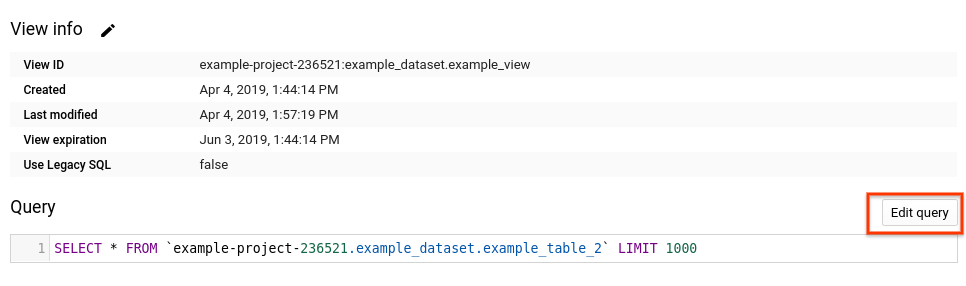
Modifiez la requête SQL, puis cliquez sur Enregistrer la vue > Enregistrer la vue :

bq
Exécutez la commande bq update avec l'option --view. Pour utiliser le langage GoogleSQL, ou pour faire passer le dialecte des requêtes de l'ancien SQL vers GoogleSQL, incluez l'option --use_legacy_sql et définissez-la sur false.
Si votre requête fait référence à des ressources externes de fonction définie par l'utilisateur, stockées dans Cloud Storage ou dans des fichiers locaux, spécifiez ces ressources à l'aide de l'option --view_udf_resource. L'option --view_udf_resource n'est pas présentée ici. Pour en savoir plus sur l'utilisation des fonctions définies par l'utilisateur, consultez la page Fonctions définies par l'utilisateur en GoogleSQL.
Si vous mettez à jour une vue dans un projet autre que votre projet par défaut, ajoutez l'ID du projet au nom de l'ensemble de données, en respectant le format suivant : project_id:dataset.
bq update \ --use_legacy_sql=false \ --view_udf_resource=path_to_file \ --view='query' \ project_id:dataset.view
Remplacez les éléments suivants :
- path_to_file : chemin de l'URI ou du système de fichiers local permettant d'accéder à un fichier de code, qui doit être chargé et évalué immédiatement en tant que ressource de fonction définie par l'utilisateur utilisée par la vue. Répétez l'option pour spécifier plusieurs fichiers.
- query : requête GoogleSQL valide.
- project_id : ID de votre projet.
- dataset : nom de l'ensemble de données contenant la vue que vous mettez à jour.
- view : nom de la vue que vous mettez à jour.
Exemples
Saisissez la commande suivante pour mettre à jour la requête SQL pour une vue nommée myview dans mydataset. mydataset se trouve dans votre projet par défaut. L'exemple de requête utilisé pour mettre à jour la vue interroge les données de l'ensemble de données public Données sur les noms aux États-Unis.
bq update \
--use_legacy_sql=false \
--view \
'SELECT
name,
number
FROM
`bigquery-public-data.usa_names.usa_1910_current`
WHERE
gender = "M"
ORDER BY
number DESC;' \
mydataset.myview
Saisissez la commande suivante pour mettre à jour la requête SQL pour une vue nommée myview dans mydataset. mydataset se trouve dans myotherproject, et non dans votre projet par défaut. L'exemple de requête utilisé pour mettre à jour la vue interroge les données de l'ensemble de données public Données sur les noms aux États-Unis.
bq update \
--use_legacy_sql=false \
--view \
'SELECT
name,
number
FROM
`bigquery-public-data.usa_names.usa_1910_current`
WHERE
gender = "M"
ORDER BY
number DESC;' \
myotherproject:mydataset.myview
API
Pour mettre à jour une vue, appelez la méthode tables.patch avec une ressource de table contenant une propriété view mise à jour. Étant donné que la méthode tables.update remplace l'intégralité de la ressource de table, la méthode tables.patch est préférable.
Go
Avant d'essayer cet exemple, suivez les instructions de configuration pour Go du guide de démarrage rapide de BigQuery : Utiliser les bibliothèques clientes. Pour en savoir plus, consultez la documentation de référence de l'API BigQuery pour Go.
Pour vous authentifier auprès de BigQuery, configurez le service Identifiants par défaut de l'application. Pour en savoir plus, consultez la page Configurer l'authentification pour les bibliothèques clientes.
Java
Avant d'essayer cet exemple, suivez les instructions de configuration pour Java du guide de démarrage rapide de BigQuery : Utiliser les bibliothèques clientes. Pour en savoir plus, consultez la documentation de référence de l'API BigQuery pour Java.
Pour vous authentifier auprès de BigQuery, configurez le service Identifiants par défaut de l'application. Pour en savoir plus, consultez la page Configurer l'authentification pour les bibliothèques clientes.
Node.js
Avant d'essayer cet exemple, suivez les instructions de configuration pour Node.js du guide de démarrage rapide de BigQuery : Utiliser les bibliothèques clientes. Pour en savoir plus, consultez la documentation de référence de l'API BigQuery pour Node.js.
Pour vous authentifier auprès de BigQuery, configurez le service Identifiants par défaut de l'application. Pour en savoir plus, consultez la page Configurer l'authentification pour les bibliothèques clientes.
Python
Avant d'essayer cet exemple, suivez les instructions de configuration pour Python du guide de démarrage rapide de BigQuery : Utiliser les bibliothèques clientes. Pour en savoir plus, consultez la documentation de référence de l'API BigQuery pour Python.
Pour vous authentifier auprès de BigQuery, configurez le service Identifiants par défaut de l'application. Pour en savoir plus, consultez la page Configurer l'authentification pour les bibliothèques clientes.
Mettre à jour le délai d'expiration d'une vue
Vous pouvez définir un délai d'expiration par défaut des tables au niveau de l'ensemble de données (qui affecte à la fois les tables et les vues). Vous pouvez également définir le délai d'expiration d'une vue au moment de sa création, auquel cas le délai d'expiration par défaut des tables de l'ensemble de données est ignoré. Si vous ne définissez de délai d'expiration dans aucun de ces deux cas, la vue n'expire jamais et vous devez la supprimer manuellement.
À tout moment après la création de la vue, vous pouvez mettre à jour son délai d'expiration de plusieurs façons :
- Utiliser la console Google Cloud
- En utilisant une instruction LDD (langage de définition de données) écrite en syntaxe GoogleSQL
- En exécutant la commande
bq updatede l'outil de ligne de commande bq - En appelant la méthode API
tables.patch - En utilisant les bibliothèques clientes
Pour mettre à jour le délai d'expiration d'une vue :
Console
Dans le panneau de gauche, cliquez sur Explorer :

Dans le volet Explorateur, développez votre projet, cliquez sur Ensembles de données, puis sur un ensemble de données.
Cliquez sur Vue d'ensemble > Tables, puis sélectionnez la vue.
Cliquez sur l'onglet Détails, puis sur Modifier les informations.
Dans la boîte de dialogue Modifier les détails, dans le menu Heure d'expiration, sélectionnez Spécifier une date.
Dans le champ Heure d'expiration, sélectionnez une date et une heure à l'aide du sélecteur de date.
Cliquez sur Enregistrer. Le délai d'expiration mis à jour apparaît dans la ligne Afficher l'expiration de la section Informations sur la vue.
SQL
Utilisez l'instruction LDD ALTER VIEW SET OPTIONS :
Dans la console Google Cloud , accédez à la page BigQuery.
Dans l'éditeur de requête, saisissez l'instruction suivante :
ALTER VIEW DATASET_ID.MY_VIEW SET OPTIONS ( expiration_timestamp = TIMESTAMP('NEW_TIMESTAMP'));
Remplacez les éléments suivants :
- DATASET_ID : ID de l'ensemble de données contenant la vue.
- MY_VIEW : nom de la vue à mettre à jour.
- NEW_TIMESTAMP : une valeur TIMESTAMP.
Cliquez sur Exécuter.
Pour en savoir plus sur l'exécution des requêtes, consultez Exécuter une requête interactive.
bq
Exécutez la commande bq update avec l'option --expiration. Si vous mettez à jour une vue dans un projet autre que votre projet par défaut, ajoutez l'ID du projet au nom de l'ensemble de données, en respectant le format suivant : project_id:dataset.
bq update \ --expiration integer \ project_id:dataset.view
Remplacez les éléments suivants :
- integer : durée de vie par défaut (en secondes) de la table. La valeur minimale est de 3 600 secondes (une heure). Le délai d'expiration correspond à l'heure actuelle plus la valeur entière.
- project_id : ID de votre projet.
- dataset : nom de l'ensemble de données contenant la vue que vous mettez à jour.
- view : nom de la vue que vous mettez à jour.
Exemples
Saisissez la commande suivante pour faire passer le délai d'expiration de myview dans mydataset à cinq jours (432 000 secondes). mydataset se trouve dans votre projet par défaut.
bq update \
--expiration 432000 \
mydataset.myview
Saisissez la commande suivante pour faire passer le délai d'expiration de myview dans mydataset à cinq jours (432 000 secondes). mydataset se trouve dans myotherproject, et non dans votre projet par défaut.
bq update \
--expiration 432000 \
myotherproject:mydataset.myview
API
Appelez la méthode tables.patch, puis utilisez la propriété expirationTime de la ressource de table. Étant donné que la méthode tables.update remplace l'intégralité de la ressource de table, la méthode tables.patch est préférable. Lorsque vous utilisez l'API REST, le délai d'expiration de la vue est exprimé en millisecondes.
Go
Avant d'essayer cet exemple, suivez les instructions de configuration pour Go du guide de démarrage rapide de BigQuery : Utiliser les bibliothèques clientes. Pour en savoir plus, consultez la documentation de référence de l'API BigQuery pour Go.
Pour vous authentifier auprès de BigQuery, configurez le service Identifiants par défaut de l'application. Pour en savoir plus, consultez la page Configurer l'authentification pour les bibliothèques clientes.
Java
Avant d'essayer cet exemple, suivez les instructions de configuration pour Java du guide de démarrage rapide de BigQuery : Utiliser les bibliothèques clientes. Pour en savoir plus, consultez la documentation de référence de l'API BigQuery pour Java.
Pour vous authentifier auprès de BigQuery, configurez le service Identifiants par défaut de l'application. Pour en savoir plus, consultez la page Configurer l'authentification pour les bibliothèques clientes.
Node.js
Avant d'essayer cet exemple, suivez les instructions de configuration pour Node.js du guide de démarrage rapide de BigQuery : Utiliser les bibliothèques clientes. Pour en savoir plus, consultez la documentation de référence de l'API BigQuery pour Node.js.
Pour vous authentifier auprès de BigQuery, configurez le service Identifiants par défaut de l'application. Pour en savoir plus, consultez la page Configurer l'authentification pour les bibliothèques clientes.
Python
Pour mettre à jour le délai d'expiration d'une vue, vous devez suivre la même procédure que pour mettre à jour celui d'une table.
Avant d'essayer cet exemple, suivez les instructions de configuration pour Python du guide de démarrage rapide de BigQuery : Utiliser les bibliothèques clientes. Pour en savoir plus, consultez la documentation de référence de l'API BigQuery pour Python.
Pour vous authentifier auprès de BigQuery, configurez le service Identifiants par défaut de l'application. Pour en savoir plus, consultez la page Configurer l'authentification pour les bibliothèques clientes.
Mettre à jour la description d'une vue
Vous pouvez mettre à jour la description d'une vue de plusieurs façons :
- Utiliser la console Google Cloud
- En utilisant une instruction LDD (langage de définition de données) écrite en syntaxe GoogleSQL
- En exécutant la commande
bq updatede l'outil de ligne de commande bq - En appelant la méthode API
tables.patch - En utilisant les bibliothèques clientes
Pour mettre à jour la description d'une vue :
Console
Vous ne pouvez pas ajouter de description lorsque vous créez une vue à l'aide de la console Google Cloud . Une fois la vue créée, vous pouvez ajouter une description sur la page Détails.
Dans le panneau de gauche, cliquez sur Explorer :

Dans le volet Explorateur, développez votre projet, cliquez sur Ensembles de données, puis sur un ensemble de données.
Cliquez sur Vue d'ensemble > Tables, puis sélectionnez la vue.
Cliquez sur l'onglet Détails.
Cliquez sur Modifier les détails dans la section Afficher les informations.
Dans la boîte de dialogue Modifier les détails, dans le champ Description, saisissez une nouvelle description ou modifiez une description existante.
Pour enregistrer la nouvelle description, cliquez sur Enregistrer.
SQL
Utilisez l'instruction LDD ALTER VIEW SET OPTIONS :
Dans la console Google Cloud , accédez à la page BigQuery.
Dans l'éditeur de requête, saisissez l'instruction suivante :
ALTER VIEW DATASET_ID.MY_VIEW SET OPTIONS ( description = 'NEW_DESCRIPTION');
Remplacez les éléments suivants :
- DATASET_ID : ID de l'ensemble de données contenant la vue.
- MY_VIEW : nom de la vue à mettre à jour.
- NEW_DESCRIPTION : description de la nouvelle vue
Cliquez sur Exécuter.
Pour en savoir plus sur l'exécution des requêtes, consultez Exécuter une requête interactive.
bq
Exécutez la commande bq update avec l'option --description. Si vous mettez à jour une vue dans un projet autre que votre projet par défaut, ajoutez l'ID du projet au nom de l'ensemble de données, en respectant le format suivant : [PROJECT_ID]:[DATASET].
bq update \ --description "description" \ project_id:dataset.view
Remplacez les éléments suivants :
- description est le texte décrivant la vue, entre guillemets.
- project_id : ID de votre projet.
- dataset : nom de l'ensemble de données contenant la vue que vous mettez à jour.
- view : nom de la vue que vous mettez à jour.
Exemples
Saisissez la commande suivante pour remplacer la description de myview dans mydataset par "Description of myview". mydataset se trouve dans votre projet par défaut.
bq update \
--description "Description of myview" \
mydataset.myview
Saisissez la commande suivante pour remplacer la description de myview dans mydataset par "Description of myview". mydataset se trouve dans myotherproject, et non dans votre projet par défaut.
bq update \
--description "Description of myview" \
myotherproject:mydataset.myview
API
Appelez la méthode tables.patch, puis utilisez la propriété description pour mettre à jour la description de la vue dans la ressource de table. Étant donné que la méthode tables.update remplace l'intégralité de la ressource de table, la méthode tables.patch est préférable.
Go
Avant d'essayer cet exemple, suivez les instructions de configuration pour Go du guide de démarrage rapide de BigQuery : Utiliser les bibliothèques clientes. Pour en savoir plus, consultez la documentation de référence de l'API BigQuery pour Go.
Pour vous authentifier auprès de BigQuery, configurez le service Identifiants par défaut de l'application. Pour en savoir plus, consultez la page Configurer l'authentification pour les bibliothèques clientes.
Java
Pour mettre à jour la description d'une vue, vous devez suivre la même procédure que pour mettre à jour celle d'une table.
Avant d'essayer cet exemple, suivez les instructions de configuration pour Java du guide de démarrage rapide de BigQuery : Utiliser les bibliothèques clientes. Pour en savoir plus, consultez la documentation de référence de l'API BigQuery pour Java.
Pour vous authentifier auprès de BigQuery, configurez le service Identifiants par défaut de l'application. Pour en savoir plus, consultez la page Configurer l'authentification pour les bibliothèques clientes.
Node.js
Avant d'essayer cet exemple, suivez les instructions de configuration pour Node.js du guide de démarrage rapide de BigQuery : Utiliser les bibliothèques clientes. Pour en savoir plus, consultez la documentation de référence de l'API BigQuery pour Node.js.
Pour vous authentifier auprès de BigQuery, configurez le service Identifiants par défaut de l'application. Pour en savoir plus, consultez la page Configurer l'authentification pour les bibliothèques clientes.
Python
Pour mettre à jour la description d'une vue, vous devez suivre la même procédure que pour mettre à jour celle d'une table.
Avant d'essayer cet exemple, suivez les instructions de configuration pour Python du guide de démarrage rapide de BigQuery : Utiliser les bibliothèques clientes. Pour en savoir plus, consultez la documentation de référence de l'API BigQuery pour Python.
Pour vous authentifier auprès de BigQuery, configurez le service Identifiants par défaut de l'application. Pour en savoir plus, consultez la page Configurer l'authentification pour les bibliothèques clientes.
Copier des vues
Vous pouvez copier une vue à l'aide de la console Google Cloud .
L'outil de ligne de commande bq, l'API REST et les bibliothèques clientes ne permettent pas de copier une vue, mais vous pouvez copier une vue dans l'ensemble de données cible.
Autorisations requises
Pour copier une vue dans la console Google Cloud , vous devez disposer d'autorisations IAM sur les ensembles de données source et de destination.
Vous avez besoin des éléments suivants sur l'ensemble de données source :
bigquery.tables.getbigquery.tables.getData(obligatoire pour accéder aux tables référencées par la requête SQL de la vue)
Vous avez besoin des éléments suivants sur l'ensemble de données de destination :
bigquery.tables.create(vous permet de créer une copie de la vue dans l'ensemble de données de destination)
Chacun des rôles IAM prédéfinis suivants inclut les autorisations dont vous avez besoin pour copier une vue :
roles/bigquery.dataEditorroles/bigquery.dataOwnerroles/bigquery.admin
En outre, si vous disposez de l'autorisation bigquery.datasets.create, vous pouvez copier des vues dans les ensembles de données que vous créez. Vous devez également accéder à l'ensemble de données de destination, sauf si vous l'avez créé.
Pour en savoir plus sur les rôles et les autorisations IAM dans BigQuery, consultez la page Rôles prédéfinis et autorisations.
Copier une vue
Pour copier une vue, procédez comme suit :
Dans le panneau de gauche, cliquez sur Explorer :

Dans le volet Explorateur, développez votre projet, cliquez sur Ensembles de données, puis sur un ensemble de données.
Cliquez sur Vue d'ensemble > Tables, puis sélectionnez la vue.
Dans le volet Détails, cliquez sur Copier.
Dans la boîte de dialogue Copier la vue, procédez comme suit :
- Dans la section Source, vérifiez que le nom du projet, de l'ensemble de données et de la table sont corrects.
Dans la section Destination, procédez comme suit :
- Dans Projet, choisissez le projet dans lequel vous souhaitez copier la vue.
- Dans Ensemble de données, choisissez l'ensemble de données qui contiendra la vue copiée.
- Pour Table (Table), saisissez le nom de la vue. Vous pouvez renommer la vue en saisissant un nouveau nom dans le champ de saisie. Si vous décidez de saisir un nouveau nom, celui-ci doit respecter les règles de dénomination des vues.
Cliquez sur Copier :
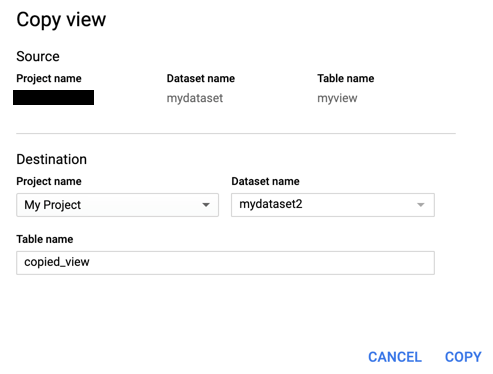
Les limites des jobs de copie s'appliquent. Pour en savoir plus, consultez la page Quotas et limites.
Renommer une vue
Actuellement, vous ne pouvez renommer une vue que si vous la copiez à l'aide de la console Google Cloud . Pour découvrir comment renommer une vue au moment de la copie, consultez Copier une vue.
L'outil de ligne de commande bq, l'API ou les bibliothèques clientes ne permettent pas de modifier le nom d'une vue existante. À la place, vous devez recréer la vue avec le nouveau nom.
Supprimer des vues
Vous pouvez supprimer une vue à l'aide des méthodes suivantes :
- Utiliser la console Google Cloud
- En exécutant la commande
bq rmde l'outil de ligne de commande bq - En appelant la méthode API
tables.delete
Actuellement, quelle que soit la méthode utilisée, vous ne pouvez supprimer qu'une vue à la fois.
Pour supprimer automatiquement des vues après une période donnée, définissez le délai d'expiration par défaut au niveau de l'ensemble de données ou spécifiez le délai d'expiration au moment où vous créez les vues.
Lorsque vous supprimez une vue autorisée, un délai de 24 heures peut être nécessaire pour que la vue supprimée soit supprimée de la liste des vues autorisées de l'ensemble de données source.
La suppression d'une vue supprime également toutes les autorisations associées à cette vue. Lorsque vous recréez une vue supprimée, vous devez également reconfigurer manuellement les autorisations d'accès qui lui sont associées.
Autorisations requises
Pour supprimer une vue, vous avez besoin des autorisations IAM suivantes :
bigquery.tables.delete
Chacun des rôles IAM prédéfinis suivants inclut les autorisations dont vous avez besoin pour supprimer une vue :
roles/bigquery.dataOwnerroles/bigquery.dataEditorroles/bigquery.admin
En outre, si vous disposez de l'autorisation bigquery.datasets.create, vous pouvez supprimer des vues dans les ensembles de données que vous créez.
Pour en savoir plus sur les rôles et les autorisations IAM dans BigQuery, consultez la page Rôles prédéfinis et autorisations.
Supprimer une vue
Pour supprimer une vue :
Console
Dans la console Google Cloud , accédez à la page "BigQuery".
Dans le panneau de gauche, cliquez sur Explorer :

Dans le volet Explorateur, développez votre projet, cliquez sur Ensembles de données, puis sur un ensemble de données.
Cliquez sur Présentation > Tables, puis sur la vue.
Dans le volet "Détails", cliquez sur Supprimer.
Saisissez
"delete"dans la boîte de dialogue et cliquez sur Supprimer pour confirmer.
SQL
Utilisez l'instruction LDD DROP VIEW :
Dans la console Google Cloud , accédez à la page BigQuery.
Dans l'éditeur de requête, saisissez l'instruction suivante :
DROP VIEW mydataset.myview;
Remplacez les éléments suivants :
- DATASET_ID : ID de l'ensemble de données contenant la vue.
- MY_VIEW : nom de la vue à mettre à jour.
- NEW_DESCRIPTION : description de la nouvelle vue
Cliquez sur Exécuter.
Pour en savoir plus sur l'exécution des requêtes, consultez Exécuter une requête interactive.
bq
Exécutez la commande bq rm avec l'option --table (ou le raccourci -t) pour supprimer une table. Lorsque vous supprimez une vue à l'aide de l'outil de ligne de commande bq, vous devez confirmer l'action.
Vous pouvez utiliser l'indicateur --force (ou le raccourci -f) pour ignorer la confirmation.
Si la vue se trouve dans un ensemble de données d'un projet autre que celui par défaut, ajoutez l'ID du projet au nom de l'ensemble de données, en respectant le format suivant : project_id:dataset.
bq rm \ -f \ -t \ project_id:dataset.view
Où :
- project_id est l'ID de votre projet.
- dataset est le nom de l'ensemble de données contenant la table.
- view est le nom de la vue que vous supprimez.
Exemples :
Vous pouvez utiliser l'outil de ligne de commande bq pour exécuter des commandes bq.
Dans la console Google Cloud , activez Cloud Shell.
Saisissez la commande suivante pour supprimer myview de mydataset. mydataset se trouve dans votre projet par défaut.
bq rm -t mydataset.myview
Saisissez la commande suivante pour supprimer myview de mydataset. mydataset se trouve dans myotherproject, et non dans votre projet par défaut.
bq rm -t myotherproject:mydataset.myview
Saisissez la commande suivante pour supprimer myview de mydataset. mydataset se trouve dans votre projet par défaut. La commande utilise le raccourci -f pour contourner la confirmation.
bq rm -f -t mydataset.myview
API
Appelez la méthode API tables.delete et spécifiez la vue à supprimer à l'aide du paramètre tableId.
C#
Avant d'essayer cet exemple, suivez les instructions de configuration pour C# du guide de démarrage rapide de BigQuery : Utiliser les bibliothèques clientes. Pour en savoir plus, consultez la documentation de référence de l'API BigQuery pour C#.
Pour vous authentifier auprès de BigQuery, configurez le service Identifiants par défaut de l'application. Pour en savoir plus, consultez la page Configurer l'authentification pour les bibliothèques clientes.
Go
Avant d'essayer cet exemple, suivez les instructions de configuration pour Go du guide de démarrage rapide de BigQuery : Utiliser les bibliothèques clientes. Pour en savoir plus, consultez la documentation de référence de l'API BigQuery pour Go.
Pour vous authentifier auprès de BigQuery, configurez le service Identifiants par défaut de l'application. Pour en savoir plus, consultez la page Configurer l'authentification pour les bibliothèques clientes.
Java
Avant d'essayer cet exemple, suivez les instructions de configuration pour Java du guide de démarrage rapide de BigQuery : Utiliser les bibliothèques clientes. Pour en savoir plus, consultez la documentation de référence de l'API BigQuery pour Java.
Pour vous authentifier auprès de BigQuery, configurez le service Identifiants par défaut de l'application. Pour en savoir plus, consultez la page Configurer l'authentification pour les bibliothèques clientes.
Node.js
Avant d'essayer cet exemple, suivez les instructions de configuration pour Node.js du guide de démarrage rapide de BigQuery : Utiliser les bibliothèques clientes. Pour en savoir plus, consultez la documentation de référence de l'API BigQuery pour Node.js.
Pour vous authentifier auprès de BigQuery, configurez le service Identifiants par défaut de l'application. Pour en savoir plus, consultez la page Configurer l'authentification pour les bibliothèques clientes.
PHP
Avant d'essayer cet exemple, suivez les instructions de configuration pour PHP du guide de démarrage rapide de BigQuery : Utiliser les bibliothèques clientes. Pour en savoir plus, consultez la documentation de référence de l'API BigQuery pour PHP.
Pour vous authentifier auprès de BigQuery, configurez le service Identifiants par défaut de l'application. Pour en savoir plus, consultez la page Configurer l'authentification pour les bibliothèques clientes.
Python
Avant d'essayer cet exemple, suivez les instructions de configuration pour Python du guide de démarrage rapide de BigQuery : Utiliser les bibliothèques clientes. Pour en savoir plus, consultez la documentation de référence de l'API BigQuery pour Python.
Pour vous authentifier auprès de BigQuery, configurez le service Identifiants par défaut de l'application. Pour en savoir plus, consultez la page Configurer l'authentification pour les bibliothèques clientes.
Ruby
Avant d'essayer cet exemple, suivez les instructions de configuration pour Ruby du guide de démarrage rapide de BigQuery : Utiliser les bibliothèques clientes. Pour en savoir plus, consultez la documentation de référence de l'API BigQuery pour Ruby.
Pour vous authentifier auprès de BigQuery, configurez le service Identifiants par défaut de l'application. Pour en savoir plus, consultez la page Configurer l'authentification pour les bibliothèques clientes.
Restaurer une vue
Vous ne pouvez pas restaurer directement une vue supprimée, mais il existe des solutions de contournement pour certains scénarios :
- Si une vue est supprimée parce que l'ensemble de données parent a été supprimé, vous pouvez annuler la suppression de l'ensemble de données pour récupérer la vue.
- Si une vue est supprimée de manière explicite, vous pouvez la recréer à l'aide de la dernière requête utilisée pour la créer ou la mettre à jour. Vous trouverez la définition de la requête de l'opération de création ou de mise à jour de la vue dans les journaux.
Afficher la sécurité
Pour contrôler l'accès aux vues dans BigQuery, consultez la page Vues autorisées.
Étapes suivantes
- Pour en savoir plus sur la création de vues, consultez la page Créer des vues.
- Pour en savoir plus sur la création de vues autorisées, consultez la page Créer des vues autorisées.
- Pour en savoir plus sur l'obtention de métadonnées de vue, consultez la page Obtenir des informations sur les vues.

